Com a expert en TI, he vist la meva part justa de problemes d'Excel. Un dels problemes més comuns és quan Excel es bloqueja en copiar i enganxar. Hi ha algunes raons per les quals això pot passar. Una possibilitat és que el porta-retalls estigui ple. Quan el porta-retalls està ple, Excel no hi pot copiar res més. Una altra possibilitat és que el full de treball des del qual esteu copiant estigui protegit. Si el full de treball està protegit, haureu de desprotegir-lo abans de poder copiar i enganxar. Finalment, pot ser que el vostre ordinador s'està quedant sense memòria. Si aquest és el cas, potser haureu de reiniciar l'ordinador per alliberar una mica de memòria. Si copieu i enganxeu i Excel es congela, proveu una d'aquestes solucions. Si el problema persisteix, poseu-vos en contacte amb el vostre departament de TI per obtenir més ajuda.
Microsoft Excel és una de les aplicacions més utilitzades a tot el món. De vegades, una acció senzilla com copiar i enganxar cel·les pot provocar que un full d'Excel es congeli. L'aparició ocasional d'aquest problema es pot resoldre fàcilment. Tanmateix, si us trobeu amb aquest problema més d'una vegada, necessiteu altres solucions. Continua llegint per saber què fer quan Excel es bloqueja en copiar i enganxar .

Excel es bloqueja en copiar i enganxar
La congelació d'Excel en copiar i enganxar és un error molt comú que s'enfronten els usuaris. Hi pot haver diversos motius pels quals apareix aquest error. Aquí hi ha algunes solucions per resoldre el problema.
- Desmarqueu la casella de selecció Mostra les opcions de tallar, copiar i enganxar.
- Desactiveu l'opció de vista prèvia en directe
- Restauració d'aplicacions de Microsoft Office
- Elimina el format condicional
- Instal·leu les últimes actualitzacions de Windows i Office
- Esbrineu si els complements tenen problemes
- Suprimeix els fitxers de memòria cau
Vegem aquestes solucions en detall.
1] Desmarqueu Mostra les opcions de tallar, copiar i enganxar.
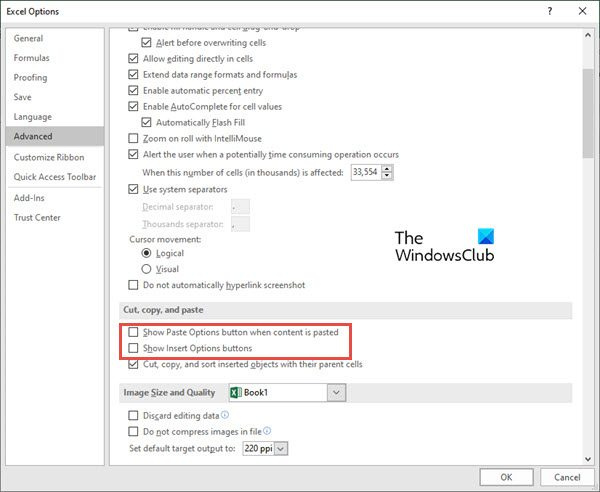
Una de les solucions més fàcils és desmarcar les caselles de les opcions de copiar i enganxar. Per fer-ho, seguiu aquests passos:
- Anar a Dossier pestanya a la vostra cinta.
- Ara seleccioneu Opcions al costat esquerre de la finestra de vista prèvia.
- Fer clic a Avançat pestanya a Opcions d'Excel
- Anar a Retalla, copia i enganxa segment i desmarqueu les dues opcions, és a dir, Mostra el botó Opcions d'enganxar quan enganxeu contingut , i Mostra les opcions del botó Opcions d'enganxar .
- Ara feu clic a BÉ .
Ara comproveu si hi ha un error d'Excel que no respon o s'enganxa en copiar i enganxar.
Llegeix : Excel es bloqueja, bloqueja o no respon
menú d’inici de Windows 10 a l’escriptori
2] Desactiveu l'opció de vista prèvia en directe.
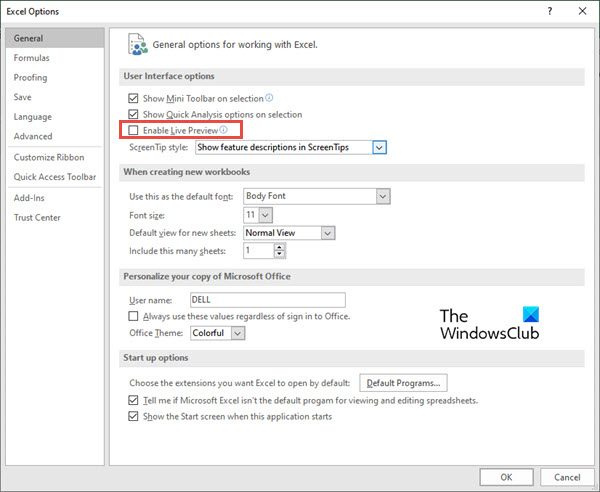
Quan intenteu enganxar una cel·la (o cel·les) copiada fent clic amb el botó dret i després feu servir les Opcions especials Enganxa, de vegades el full d'Excel es congela. Podeu provar de solucionar aquest problema desactivant-lo Vista prèvia en directe opció. Per fer-ho, seguiu aquests passos:
- Seguiu els passos 1-2 de la solució anterior (desmarqueu 'Mostra les opcions de retallar, copiar i enganxar').
- Anar a General pestanya al menú de l'esquerra. (Aquesta opció està seleccionada per defecte)
- A la part dreta, cerqueu la secció Opcions de la interfície d'usuari .
- Desmarqueu la casella que hi ha al costat Activa la previsualització en directe . Quan desmarqueu aquesta casella, no podreu previsualitzar com serà el valor inserit.
Llegeix : Excel tarda a respondre o deixa de funcionar
3] Repara les aplicacions de Microsoft Office.
De vegades, Excel no respon a un error o es bloqueja mentre treballa a causa d'algun problema amb les aplicacions de Microsoft Office. Per reparar les aplicacions d'Office, seguiu aquests passos:
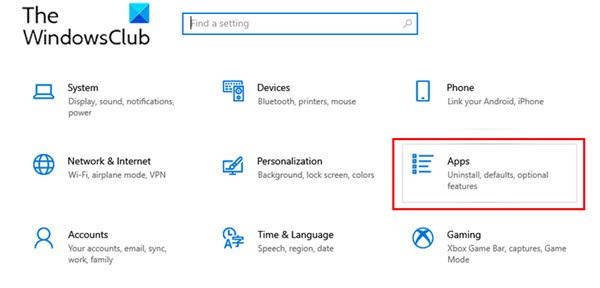
- Anar a Configuració el vostre ordinador des del menú de Windows.
- Ara aneu a Programes .
- Quan s'obre la finestra de configuració de l'aplicació, feu clic al botó Aplicacions i característiques
- Navegueu a Aplicacions de Microsoft 365 i feu-hi clic. Ara feu clic a Canviar.
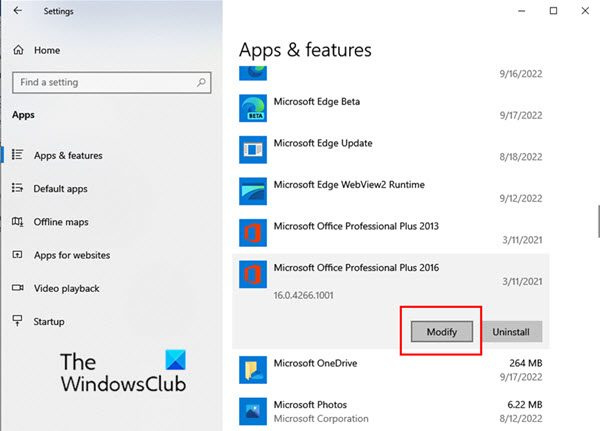
- Quan aparegui la finestra de modificació, feu clic a Sí si apareix la finestra de control del compte d'usuari.
- Ara seleccioneu Reparació ràpida o Reparació en línia segons els vostres requisits. Ara feu clic a Reparació .
Aquesta solució hauria de solucionar el problema amb Excel sense pèrdua de dades.
Llegeix: Com arreglar Excel que no respon sense perdre dades ?
4] Elimina el format condicional
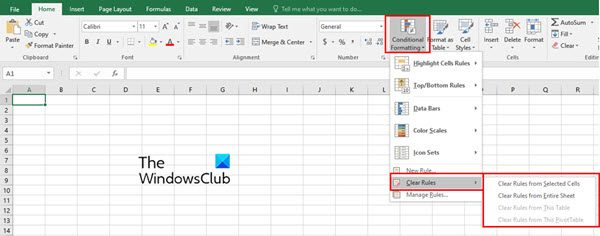
Quan es treballa amb un full d'Excel, sovint apliquem un format condicional a les cel·les per classificar el contingut de les dades. De vegades, el format condicional provoca un problema en què Excel no respon o es bloqueja. Per tant, proveu d'eliminar el format condicional de les cel·les abans de copiar i enganxar. Per fer-ho, seguiu aquests passos:
- Fer clic a Casa pestanya a la cinta del full de treball d'Excel.
- Ara feu clic a Format condicional
- Al menú desplegable, seleccioneu Regles clares i, a continuació, seleccioneu una opció adequada per esborrar el format condicional de les cel·les seleccionades, tot el full de treball, la taula o la taula dinàmica.
5] Instal·leu les últimes actualitzacions de Windows i Office.
La instal·lació de les darreres actualitzacions de programari de Windows i Office també resol la majoria dels problemes amb aquestes aplicacions.
Llegeix: Excel continua parpellejant
6] Esbrineu si hi ha problemes amb els complements
Una altra causa habitual de congelació dels fulls de treball d'Excel quan es copien i enganxen són els problemes amb els complements d'Excel. Sovint afegim diversos complements per a Microsoft Office, que pot ser el motiu pel qual Excel no respon.
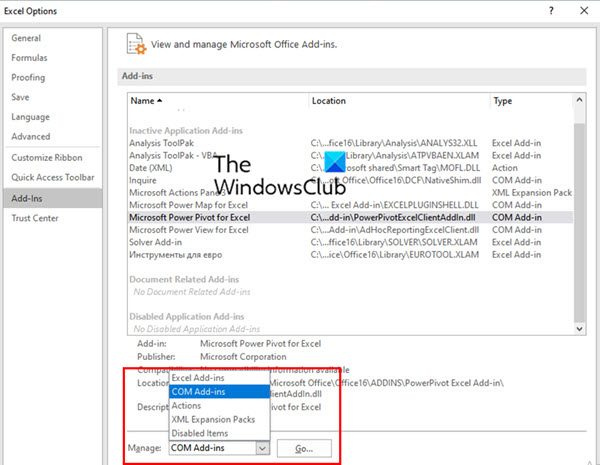
Per veure si hi ha problemes amb els complements, seguiu aquests passos:
- Obriu Excel en mode segur. Per fer-ho, premeu Win + R i obriu el quadre de diàleg Executar comanda. Ara entra Excel/Segur . A continuació, feu clic BÉ .
- Ara, al fitxer excel, aneu a Dossier pestanya i seleccioneu Opcions .
- Al menú de l'esquerra, feu clic a complements
- Ara seleccioneu COM-upgrades EN Gestionar camp i després feu clic a Vés .
- Ara desmarqueu tots els complements a la casella Complements COM i, finalment, feu clic a BÉ .
7] Suprimeix els fitxers de memòria cau
Els fitxers de memòria cau sobrecarregats també poden ser el motiu pel qual Excel no respongui. En aquest cas, proveu d'esborrar la memòria cau d'Excel 365.
Quines són les causes habituals de la congelació d'Excel en copiar i enganxar?
En la majoria dels casos, el full d'Excel no es congela a causa del mateix Excel. De vegades, els complements, macros o programari que instal·lem més tard causen el problema. Els atacs de virus també poden fer que Excel es congeli en copiar i enganxar. Per tant, sempre busqueu virus i actualitzacions de Windows. De vegades, un full de càlcul Excel desat incorrectament pot congelar un full d'Excel.
Per què la funció de copiar i enganxar no funciona a Excel?
Pot haver-hi diverses raons per això.
La manera més senzilla de resoldre aquest problema és reiniciar el llibre d'Excel. De vegades, tancar un quadern o un full d'Excel i tornar-lo a obrir pot arreglar Excel enganxat a copiar i enganxar. Per tant, abans de provar altres solucions, primer proveu de reiniciar el llibre de treball.
Com esborrar la memòria cau a Excel?
Quan un full d'Excel es congela mentre es treballa o mentre es copia i enganxa, una solució és esborrar la memòria cau a Excel. Per fer-ho, seguiu aquests passos:
- obert Centre de descàrregues d'Office finestra des del menú de Windows i, a continuació, feu clic a Configuració .
- Al mateix temps, la finestra Configuració del Centre de descàrregues de Microsoft Office s'obre. En aquesta finestra busqueu Configuració de la memòria cau .
- Sota Configuració de la memòria cau , fer clic a Suprimeix els fitxers a la memòria cau botó.
- Apareixerà una finestra emergent que us demanarà si realment voleu suprimir tota la informació emmagatzemada a la memòria cau. Premeu Suprimeix la informació de la memòria cau botó.
Això esborra la memòria cau de totes les aplicacions d'Office, inclòs Excel.
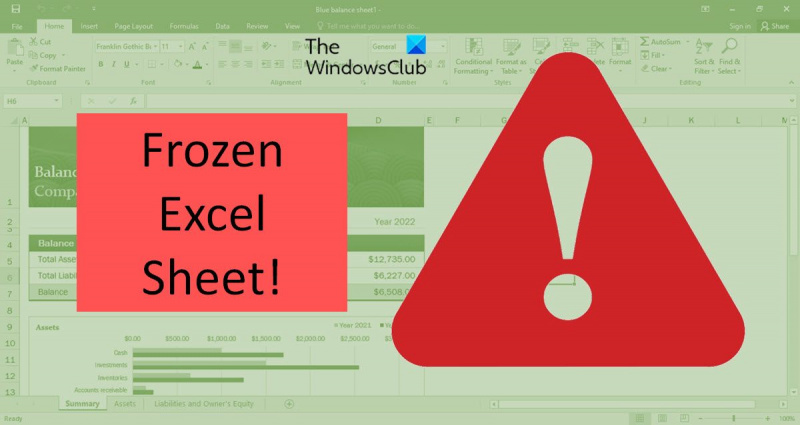


![Bing Translator no funciona [Correcció]](https://prankmike.com/img/bing/35/bing-translator-not-working-fix-1.jpg)











